LINE通話中、
と感じたことはありませんか?
寝落ち通話や長時間の会話中に、
と思うと不安になりますよね。
実は、ミュート機能が完璧に音を遮断しているわけではなく、
設定や環境によって意図せず音が漏れることがあるのです。
本記事では、そんなLINE通話中の“ミュート音”の正体や原因、
安心して通話を楽しむための対策まで、わかりやすく解説します。
あなたの疑問と不安をすっきり解消できるヒントが、きっと見つかります。
LINE通話におけるミュート時の音が鳴る理由

ミュート音の発生メカニズムとは
LINE通話中にミュートにしても、
端末のシステム音や周囲のノイズが一時的に通話に乗ることがあります。
これは、マイクのハードウェア処理やアプリ側のノイズキャンセリング、
音声最適化機能などが関係しており、完全な音の遮断が難しい構造になっているからです。
特に、マイクの信号が物理的に遮断されるのではなく、
ソフトウェア上で処理される場合には、
環境音や内部システム音が一部通話に混入するリスクが高まります。
また、周囲の音の変化に反応して自動でマイク感度が上がるような設計になっている機種では、
無意識のうちに音が拾われてしまう可能性もあります。
相手に音が聞こえる条件
完全にミュートにしていても、アプリやOSの不具合、
バックグラウンドでの音声処理により相手に音が漏れる場合があります。
特定のスマートフォンではミュート操作が一時的に反映されず、
マイクの無効化がうまく機能しないこともあります。
また、通話中にアラーム音や通知音が鳴ると、
それが通話音声と一緒に相手に届いてしまうこともあります。
Bluetooth機器の接続不良や切り替え動作の際にも音声が漏れる現象が発生するため、
ミュート中であっても油断はできません。
音量や設定の影響について
デバイスのメディア音量や通知音設定、Bluetooth接続の状態なども影響します。
たとえば、システム音がオンのままだと、
スクリーンショット音や着信通知が通話中に再生され、
それがマイクを通じて相手に聞こえる場合があります。
また、LINE以外のアプリがバックグラウンドで動作していると、
その音声がLINE通話に影響を与えることもあります。
Bluetoothイヤホンやスピーカーを使用している場合は、
機器の設定によっては音声ルートが意図しない経路に切り替わり、
ミュート設定が一時的に解除されたような状態になることもあるため注意が必要です。
LINE通話のミュート機能の基本

ミュートの方法と操作手順
通話画面のマイクアイコンをタップすることでミュートが可能です。
アイコンに斜線が表示されていればミュート状態となり、
自分の声が相手に届かなくなります。
ミュートの切り替えはワンタップで簡単に行えるため、
会話中に咳払いや物音が気になるときなどにもすぐ対応できます。
また、通話中にマイクが自動的にオン・オフされる仕様がある場合もあるため、
使用中の端末やOSによって挙動が異なることを念頭に置いておきましょう。
端末によっては画面ロックやスリープ時にミュート設定が解除されてしまうケースもあるため、
通話前には一度操作方法を確認しておくと安心です。
アプリのバージョンによる違い
アプリのバージョンによっては、ミュートの動作仕様が異なる場合があります。
たとえば、古いバージョンではミュート状態でもシステム音が通話に影響を与えることがありましたが、
最新版では改善されている可能性があります。
LINEは頻繁に機能改善やバグ修正が行われるため、
アプリストアで定期的に更新状況を確認することが推奨されます。
また、OSのバージョンによっても挙動が変わることがあるため、
端末全体を最新の状態に保つことが大切です。
相手への影響と確認事項
ミュートにしても完全な無音ではないため、
必要に応じて相手にも伝えておくことが重要です。
たとえば、
など、ひとこと添えるだけで相手の不安や混乱を防ぐことができます。
特に通話中に周囲の雑音が発生する可能性がある場合は、
ミュートの使用とともに事前の共有が効果的です。
また、相手がミュート状態に気づかず話し続けてしまうと誤解を招くことがあるため、
視覚的なサイン(スタンプやテキスト)での反応も活用すると、
スムーズなコミュニケーションが維持しやすくなります。
不安なミュート音の消し方
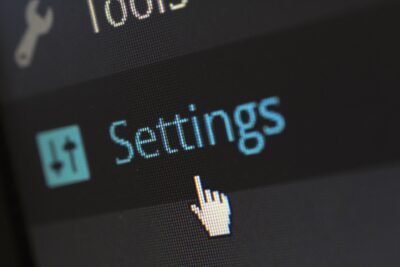
ミュート音を消すための設定
通知音やシステム音をOFFにする、
アプリの通知設定を細かく調整することで音の発生を防ぐことができます。
具体的には、端末の「設定」アプリから通知音やバイブレーションの設定を無効にし、
LINEアプリ内の「通知」セクションで個別に設定を確認・調整することがポイントです。
また、AndroidとiOSでは通知の制御方法が異なるため、
自分のデバイスに応じた最適な設定を理解しておくと安心です。
さらに、夜間や静かな環境での通話が多い方は「おやすみモード」を活用することで、
突発的な通知音の発生を事前に防ぐことが可能です。
音声入力のトラブルシューティング
音が漏れる原因として、音声アシスタントや他アプリの音声入力機能が影響している可能性があります。
たとえば、GoogleアシスタントやSiriなどの機能がバックグラウンドで常時起動していると、
マイクが予期せず起動することがあります。
これらを無効化するには、設定画面から「音声アシスタント」機能をオフにしたり、
「Hey Siri」「OK Google」などのウェイクワードを無効にする方法が有効です。
また、会議録音アプリや通話録音アプリなど、
マイクを使用する他のアプリも音漏れの原因となるため、
不要なアプリは事前に終了またはアンインストールしておくことをおすすめします。
スピーカーやイヤホンの確認
外部スピーカーやBluetoothイヤホンの接続状態によっても音が漏れることがあります。
特にBluetooth機器の場合、
接続が不安定になると音が一瞬スピーカーに切り替わり、
通話相手に音が伝わってしまうことがあります。
こうしたトラブルを防ぐためには、
通話前にイヤホンやスピーカーが正しく接続されているかを確認し、
必要であれば一度再接続や再起動を試みましょう。
また、有線イヤホンの場合でもジャックの接触不良が原因で音声が漏れる場合があるため、
物理的な不具合も視野に入れておくことが大切です。
寝落ち通話時の音問題

寝落ち時のリスクと対策
寝落ち中に意図せず音が出てしまうことがあります。
寝返りやスマホに触れた際の操作音、通知の振動音などが原因で、
ミュートにしていても相手に伝わることがあるため注意が必要です。
また、アラームや目覚まし機能がONになっていると、
深夜の通話中に突然音が鳴ってしまう可能性もあります。
これを防ぐには、事前にスマホの音量設定を確認し、
メディア音、アラーム音、システム音を個別にオフにしておくことが有効です。
さらに、「おやすみモード」や「サイレントモード」などを活用して、
寝落ち通話でも安心して通話が続けられる環境を整えるようにしましょう。
相手の声を聞くかどうか
相手側が話しかけていても反応できない状態になるため、
事前にルールを決めておくと安心です。
たとえば、
など、お互いの通話スタイルに合った合意を交わしておくと、
後から気まずくなることもありません。
通話中に片方が寝てしまっても、
相手に不安や戸惑いを与えないための工夫が大切です。
寝落ち通話を頻繁にする場合は、
通話の開始前にひとこと添える習慣をつけるとよりスムーズです。
通話中の通知設定の調整
通知音や振動が鳴らないように、
LINE通話中の「おやすみモード」などの利用がおすすめです。
「おやすみモード」を有効にすれば、
着信や通知が自動的に抑制され、静かな環境が保たれます。
また、AndroidやiOSの設定メニューから、
通話中の通知挙動を細かく調整することも可能です。
特定のアプリからの通知のみ許可したり、
時間帯によって通知のON/OFFを切り替えるスケジュール設定を活用するのも一つの方法です。
通話に集中できる環境を整えておけば、
寝落ち中の不意な通知音による誤解やトラブルを防ぐことができます。
LINEのビデオ通話での音声設定

ビデオ通話におけるミュート音
ビデオ通話中も通常の通話同様、
ミュート中に音が漏れることがあります。
たとえば、マイクをミュートにしていても、
端末のシステム音や通知音が通話に乗ってしまうケースがあるため注意が必要です。
また、ビデオ通話中は映像が伴う分、
環境音との連動によって予期せぬタイミングで音が入り込む可能性が高くなります。
音声と映像が同時に処理されるため、
少しの環境音が強調されて伝わることもあります。
特に室内での反響音や外部からの突発的な音には注意が必要です。
動画通話中のサウンド管理
カメラ使用中のアプリはバックグラウンド音声に敏感なことがあり、
他アプリとの干渉に注意が必要です。
ビデオ通話アプリがカメラやマイクを優先的に利用するため、
同時に起動している音楽アプリや通知機能付きのアプリからの音声が、
通話に入り込んでしまう場合もあります。
さらに、端末の性能や設定によっては処理速度が低下し、
音声が遅延したり乱れることもあるため、
不要なアプリは事前に閉じておくのが理想的です。
Bluetoothイヤホンや外部スピーカーを使用している場合も、
接続の安定性に注意しましょう。
効率的な通話体験のためのヒント
ヘッドセットの活用や、静かな場所での通話が、
ミュート時の誤作動を防ぐコツです。
特にノイズキャンセリング機能付きのヘッドセットは、
周囲の音を最小限に抑えて通話音声だけを明瞭に伝えることができるため、
ビデオ通話との相性も抜群です。
また、マイクに直接風や息が当たらないようにすることで、
突発的なノイズの発生を防ぐこともできます。
通話前に一度テスト通話を行い、音声の確認をしておくことで、
より快適でトラブルの少ない通話環境が整います。
通話品質を向上させるための設定

音声入力の調整方法
マイク感度の設定やアプリの権限確認など、
音声入力設定を見直すことで通話品質が向上します。
例えば、マイクの感度が高すぎると周囲の雑音を拾ってしまい、
逆に低すぎると声が届きにくくなってしまいます。
端末の「設定」からマイク関連の詳細な調整ができる場合もあるので、
使用状況に応じた最適な設定を探ることが重要です。
また、アプリがマイクの使用を許可されているか、
プライバシー設定やセキュリティソフトによって制限されていないかも確認しましょう。
通話相手とのコミュニケーションの改善
ミュート時にチャットを併用する、
事前にミュートの意図を伝えるなどの工夫で、
スムーズなやり取りが可能です。
たとえば、あらかじめ「これから少しミュートにするね」と一言伝えるだけで、
相手は状況を理解しやすくなります。
また、スタンプや絵文字を活用した非言語コミュニケーションを使うことで、
会話の雰囲気を保ちつつ意思疎通を図ることもできます。
相手への思いやりと一工夫が、より円滑な会話の鍵となります。
音声の問題解決法
アプリの再起動、キャッシュ削除、OSアップデートなど基本的な対処も有効です。
アプリの動作が重くなっている場合や、
バックグラウンドで他のアプリがマイクを使用している場合、
音声の不具合が発生することがあります。
特に長時間の通話やマルチタスク環境では、
このようなトラブルが起こりやすいため、
- 不要なアプリを終了させる
- ストレージ容量を確保する
- ネットワーク接続を安定させる
などの基本対策を徹底しましょう。
LINEの通知音設定の見直し

着信音の選択肢と設定方法
LINEの設定から「通知」>「通話」>「着信音」と進むことで、
自分の好みに合ったサウンドに変更することが可能です。
通知音の種類は複数用意されており、
軽快なものから落ち着いたトーンのものまで選択肢があります。
さらに、スマートフォンに保存してある音楽ファイルや着信音アプリを利用することで、
オリジナルの着信音を設定することもできます。
通知音が自分に合っていないと、
聞き逃しやストレスの原因にもなりかねないため、
使いやすさや聞き取りやすさも意識して設定しましょう。
アプリ内の通知音管理
トークごとに通知音を個別設定できるため、
重要な相手との通話やグループチャットにのみ通知を残すことが可能です。
これにより、仕事やプライベートの会話を整理しやすくなり、
通話中に関係のない音が鳴ってしまうといった煩わしさを減らすことができます。
また、通知のバイブレーションや表示方法も細かく調整できるため、
自分のライフスタイルに合わせて通知の最適化を図るとより快適になります。
重要なメッセージの見逃しを防ぐ
通知を一括で切ってしまうと、
重要な連絡まで気づかずに見落としてしまう恐れがあります。
そうした事態を防ぐには、
LINEの「通知の優先度設定」や「通知カテゴリ」などを活用し、
緊急性の高い連絡やよくやり取りする相手からの通知のみを残すようにするのが効果的です。
通知が届く時間帯や通知方法(音、バイブ、表示など)も調整できるので、
必要な情報を確実にキャッチしつつ、
不要な通知に煩わされない環境を整えることができます。
マイクオフでの通話環境

オフ時の音声トラブル
一部のスマートフォンやデバイスでは、
マイクをオフに設定しても完全には音声処理が止まらず、
内部音が残っていたり、アプリ側で拾われることがあります。
たとえば、ノイズキャンセル機能が自動的にオンになる設定が影響していたり、
バックグラウンドで動作している録音アプリが干渉しているケースもあるため、
見落とされがちです。
特に通話アプリを複数インストールしている場合、
設定が競合して意図しない音声処理が行われる可能性があるため、
利用アプリの確認と設定見直しが必要です。
会話の流れを崩さない工夫
ミュート中でも相手に視覚的なリアクション(スタンプやテキスト)を送ることで、、
円滑なやりとりができます。
また、リアルタイムで反応できないときには、
あらかじめ伝えておいたり、チャットで要点をまとめて返答するなど、
通話相手の理解を得られる工夫も効果的です。
状況に応じてリアクションの手段を使い分けることで、会話のテンポを維持できます。
通話時の心理的影響
音が漏れていないかの不安が通話のストレスとなることも。
特に無言での会話や寝落ち通話では、
「自分の環境音が相手に伝わっていないか」という心配が生まれやすくなります。
このようなストレスを軽減するためには、
信頼関係のある相手との通話を選んだり、
静かな環境で会話を行うなどの配慮が重要です。
安心して通話できる環境づくりが、快適なLINE通話体験につながります。
対処法と解決の手順
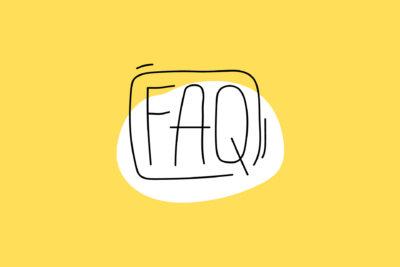
よくある質問と回答
- Q: ミュートしても音が聞こえるのはなぜ?
- A: 通常、ミュート機能はマイクの音声を遮断しますが、端末側のシステム音や通知音、あるいはLINEアプリの仕様上のバグによって、音が一時的に通話に乗ることがあります。特にOSのバックグラウンド処理や、他アプリとの干渉によって意図せず音が伝わることがあるため注意が必要です。
- Q: 完全に無音にするには?
- A: ミュートだけでは不十分なことがあるため、通話を始める前に端末の通知音、システム音、メディア音をすべてオフに設定し、不要なアプリを終了させておくと安心です。また、Bluetooth機器の影響やアラーム音にも注意が必要です。さらに、静かな環境で通話を行うことも、無音状態の維持に効果的です。
LINEラボでの解決策
LINEのベータ機能「LINEラボ」では、
新しい通話機能やミュートの改良がテストされることがあります。
設定から「LINEラボ」を有効にすることで、いち早く改善内容を体験でき、
不具合のフィードバックを送ることで、ユーザー側からも機能向上に貢献できます。
アップデートの重要性
アプリやOSは定期的にアップデートされており、
ミュート機能や通話中の音声処理の挙動も随時改善されています。
最新バージョンに保つことで、セキュリティの向上だけでなく、
既知のバグの修正や機能追加も期待できます。
安定した通話環境を維持するためにも、こまめなアップデートは重要です。
まとめ

LINE通話のミュート機能は便利な一方で、
完全な音声遮断ができるわけではなく、
環境や設定によっては音が漏れるケースもあることがわかりました。
ミュート時の音問題に不安を感じたら、
通知音の管理やアプリのアップデート、マイク設定の見直しなど、
できる対策から取り組んでみましょう。
また、相手に誤解を与えないように配慮しながら通話を楽しむ姿勢も大切です。
本記事で紹介した情報や対処法を参考に、
より快適で安心できるLINE通話環境を整えてみてください。


